Trong kỷ nguyên dữ liệu số hóa, khả năng làm việc với các tập dữ liệu thay đổi liên tục một cách linh hoạt là yếu tố then chốt cho mọi chuyên gia Excel. Microsoft Excel, đặc biệt là phiên bản dành cho Microsoft 365, đã cách mạng hóa cách chúng ta tương tác với dữ liệu thông qua các hàm mảng động (Dynamic Arrays). Một công cụ mạnh mẽ, tuy nhỏ bé nhưng đầy quyền năng đi kèm với các hàm này chính là toán tử tràn vùng (Spilled Range Operator), được ký hiệu bằng dấu thăng (#). Việc sử dụng dấu # trong công thức Excel cho phép bạn chỉ định rằng công thức đó cần xem xét tất cả các kết quả trong một vùng tràn (spilled range), đảm bảo rằng bảng tính của bạn sẽ tự động điều chỉnh theo mọi thay đổi về kích thước của vùng dữ liệu kết quả, bất kể nó mở rộng hay thu hẹp.
Để tận dụng tối đa lợi ích của toán tử tràn vùng trong Excel, người dùng cần sử dụng Excel cho Microsoft 365 trên nền tảng Windows hoặc Mac. Đây là một tính năng đột phá giúp biến các bảng tính tĩnh thành những bảng điều khiển dữ liệu thông minh, tự động và linh hoạt hơn bao giờ hết, giúp tiết kiệm thời gian và giảm thiểu sai sót đáng kể.
Hiểu Rõ Về Toán Tử Tràn Vùng (#) trong Excel
Toán tử tràn vùng (#) không chỉ là một ký hiệu đơn thuần; nó là cầu nối giữa các công thức mảng động và khả năng tự động cập nhật dữ liệu. Khi một công thức mảng động (như UNIQUE, SORT, FILTER, v.v.) trả về nhiều kết quả, Excel sẽ tự động “tràn” các kết quả này vào các ô liền kề, tạo thành một “vùng tràn” được bao quanh bởi đường viền màu xanh lam. Toán tử # cho phép bạn tham chiếu toàn bộ vùng kết quả này một cách động. Điều này có nghĩa là, thay vì phải thay đổi thủ công phạm vi tham chiếu mỗi khi dữ liệu nguồn thay đổi, công thức của bạn sẽ tự động “theo dõi” kích thước thực tế của vùng tràn, đảm bảo tính chính xác và kịp thời của mọi phép tính.
Chuẩn Bị Dữ Liệu và Môi Trường Làm Việc
Hãy cùng khám phá cách hoạt động của toán tử # thông qua một ví dụ thực tế. Giả sử bạn đang quản lý một khu bảo tồn động vật và có một bảng Excel đã được định dạng (formatted Excel table) mang tên Animals_Admitted chứa danh sách các loài động vật đang được chăm sóc.
Mục tiêu của bạn là theo dõi số lượng từng loài động vật và tổng số loài động vật khác nhau trong khu bảo tồn để quản lý không gian hiệu quả.
Lưu ý quan trọng: Các hàm mảng động và vùng tràn không hoạt động bên trong các bảng Excel đã định dạng (formatted Excel tables). Do đó, bạn cần nhập các công thức tạo ra vùng tràn ở một khu vực khác của bảng tính, không nằm trong bất kỳ bảng đã định dạng nào.
Bước 1: Liệt Kê Các Loài Động Vật Duy Nhất với Hàm UNIQUE
Để bắt đầu, chúng ta cần một danh sách các loài động vật duy nhất hiện có trong khu bảo tồn.
Trong các ô D1 và E1 (các ô phía trên nơi vùng tràn đầu tiên của bạn sẽ xuất hiện), hãy nhập tiêu đề cột lần lượt là Loài Động Vật và Số Lượng.
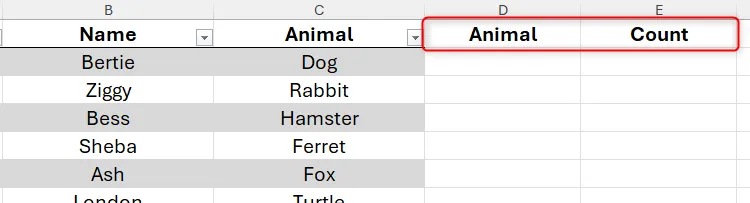 Hai tiêu đề cột 'Loài Động Vật' và 'Số Lượng' được nhập vào ô D1 và E1 trong Excel.
Hai tiêu đề cột 'Loài Động Vật' và 'Số Lượng' được nhập vào ô D1 và E1 trong Excel.
Tiếp theo, tại ô D2, nhập công thức sau:
=UNIQUE(Animals_Admitted[Animal])Trong công thức này:
UNIQUElà hàm Excel dùng để liệt kê các mục duy nhất trong một phạm vi.Animals_Admittedlà tên của bảng chứa dữ liệu gốc.[Animal]là tên của cột chứa dữ liệu về loài động vật trong bảng đó.
Sau khi nhấn Enter, bạn sẽ thấy một vùng tràn (spilled array) xuất hiện, liệt kê mỗi loài động vật duy nhất từ cột Animal. Bạn có thể nhận ra đây là một vùng tràn vì một đường viền màu xanh lam sẽ bao quanh các ô kết quả khi bạn chọn bất kỳ ô nào trong số đó.
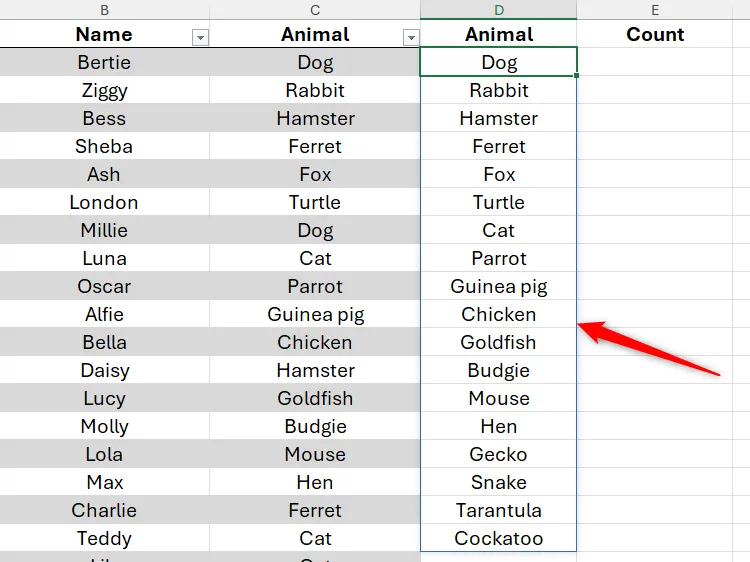 Vùng tràn (spilled array) hiển thị danh sách các loài động vật duy nhất trong Excel sau khi áp dụng hàm UNIQUE.
Vùng tràn (spilled array) hiển thị danh sách các loài động vật duy nhất trong Excel sau khi áp dụng hàm UNIQUE.
Kết quả của hàm UNIQUE được sắp xếp theo thứ tự xuất hiện đầu tiên của mỗi mục trong dữ liệu gốc.
Bước 2: Đếm Số Lượng Từng Loài Động Vật Bằng COUNTIF và Toán Tử
Bây giờ, là lúc chúng ta sử dụng toán tử tràn vùng (#) để đơn giản hóa việc đếm số lượng mỗi loài động vật. Chúng ta sẽ sử dụng hàm COUNTIF. Điều đặc biệt là, vì bạn muốn Excel đếm tất cả các loài động vật được trả về bởi hàm UNIQUE trong cột D—ngay cả khi có thêm hoặc bớt các loài động vật sau này—bạn cần thêm dấu thăng (#) sau tham chiếu tiêu chí.
Tại ô E2, nhập công thức:
=COUNTIF(Animals_Admitted[Animal],D2#)Ở đây:
COUNTIFlà hàm đếm số lần xuất hiện của một giá trị.Animals_Admitted[Animal]là phạm vi chứa danh sách các loài động vật trong bảng gốc của bạn.D2#cho Excel biết rằng tiêu chí cho hàmCOUNTIFlà một vùng tràn bắt đầu từ ô D2 và do đó, kích thước của nó có thể thay đổi.
Mẹo nhỏ: Thay vì gõ công thức thủ công, nếu bạn dùng chuột để chọn các ô cho từng đối số, công thức sẽ tự động sử dụng tên cột (còn gọi là tham chiếu có cấu trúc) và, nếu áp dụng, sẽ tự động thêm dấu thăng (#) vào cuối tham chiếu vùng tràn.
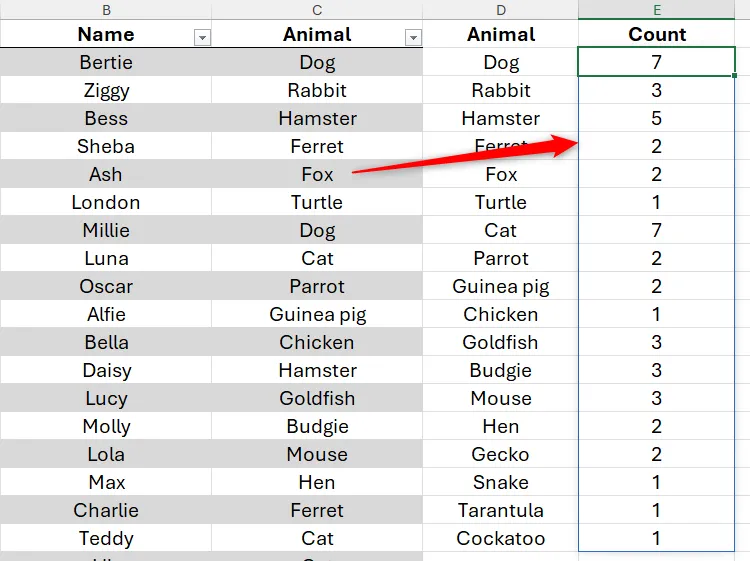 Mảng tràn trong Excel hiển thị số lượng từng loài động vật, sử dụng hàm COUNTIF kết hợp toán tử #.
Mảng tràn trong Excel hiển thị số lượng từng loài động vật, sử dụng hàm COUNTIF kết hợp toán tử #.
Trải Nghiệm Tính Năng Tự Động Cập Nhật Của Toán Tử
Để minh chứng cho sức mạnh của toán tử tràn vùng, hãy thử thêm một loài động vật mới vào khu bảo tồn của bạn. Giả sử có một chú nhím được đưa vào, và đây là chú nhím duy nhất hiện tại.
Để thêm một hàng mới vào bảng đã định dạng, bạn chỉ cần kéo và thả tay cầm ở góc dưới bên phải của bảng xuống.
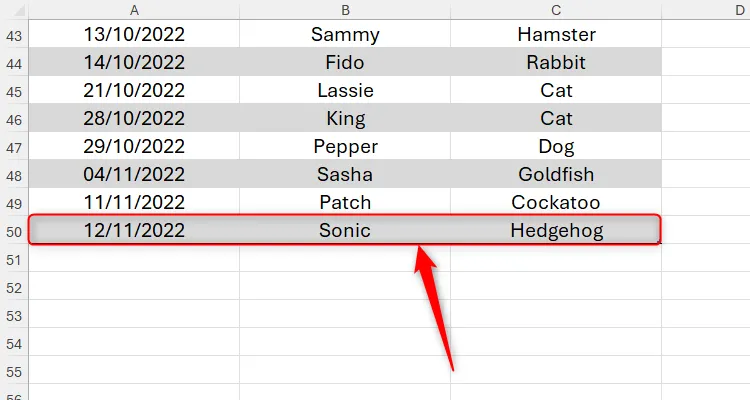 Thêm một mục 'Nhím' vào bảng dữ liệu gốc 'Animals_Admitted' trong Excel để minh họa tính năng động.
Thêm một mục 'Nhím' vào bảng dữ liệu gốc 'Animals_Admitted' trong Excel để minh họa tính năng động.
Vì bạn đã tham chiếu một tiêu đề bảng đã định dạng trong cột D và sử dụng toán tử tràn vùng trong công thức COUNTIF ở cột E, loài nhím mới sẽ tự động được thêm vào danh sách ở cột D, và số lượng nhím ở cột E sẽ tự động hiển thị chính xác là “1”.
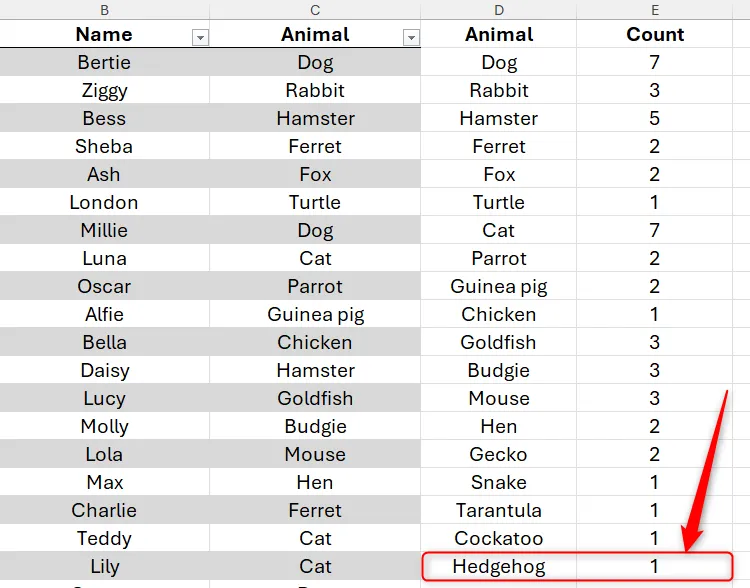 Các vùng tràn trong Excel tự động cập nhật và hiển thị loài nhím mới sau khi dữ liệu gốc được bổ sung.
Các vùng tràn trong Excel tự động cập nhật và hiển thị loài nhím mới sau khi dữ liệu gốc được bổ sung.
Bước 3: Sắp Xếp Danh Sách Động Vật Theo Số Lượng với SORTBY
Bây giờ, bạn muốn tạo một danh sách sắp xếp các loài động vật theo số lượng hiện có.
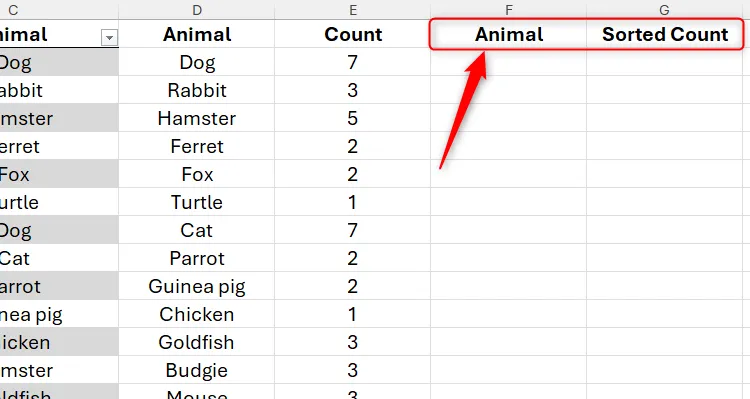 Thiết lập tiêu đề cột 'Loài Động Vật' và 'Số Lượng Sắp Xếp' để chuẩn bị cho việc sắp xếp dữ liệu động trong Excel.
Thiết lập tiêu đề cột 'Loài Động Vật' và 'Số Lượng Sắp Xếp' để chuẩn bị cho việc sắp xếp dữ liệu động trong Excel.
Sau khi nhập các tiêu đề trên vào các ô F1 và G1, tại ô F2, nhập công thức:
=SORTBY(D2#:E2#,E2#,-1)Trong công thức này:
SORTBYlà hàm Excel dùng để sắp xếp một phạm vi theo các giá trị trong một phạm vi hoặc mảng khác.D2#:E2#cho Excel biết rằng mảng cần sắp xếp — bao gồm các cột D và E — chứa hai cột của các vùng tràn bắt đầu từ ô D2 và E2.E2#là vùng tràn mà bạn muốn dùng để sắp xếp (số lượng động vật).-1cho Excel biết rằng bạn muốn sắp xếp dữ liệu theo thứ tự giảm dần (từ số lượng cao nhất đến thấp nhất).
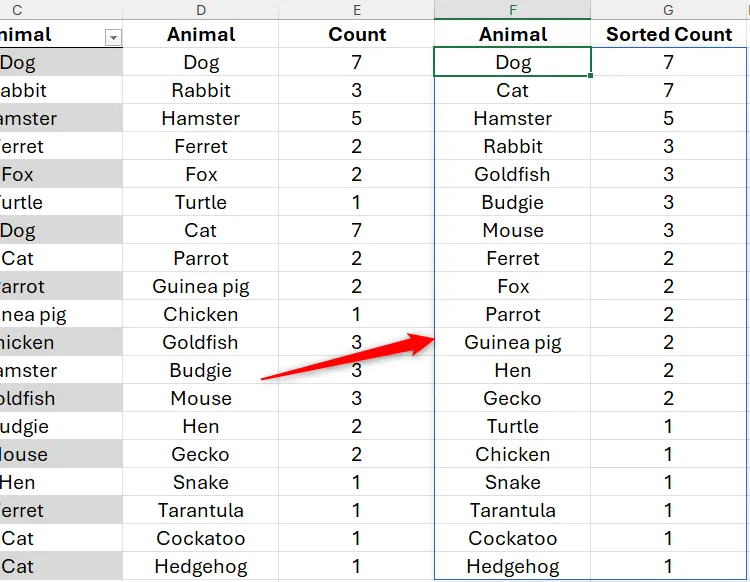 Vùng tràn động hiển thị danh sách loài động vật được sắp xếp theo số lượng bằng hàm SORTBY và toán tử #.
Vùng tràn động hiển thị danh sách loài động vật được sắp xếp theo số lượng bằng hàm SORTBY và toán tử #.
Kết quả của hàm SORTBY ban đầu sẽ được sắp xếp theo thứ tự bạn đã chỉ định trong công thức. Tuy nhiên, nếu có bất kỳ biến nào có cùng giá trị sau lần sắp xếp ban đầu này, chúng sẽ được sắp xếp tiếp theo dựa trên thứ tự xuất hiện đầu tiên của mỗi mục trong dữ liệu gốc.
Vì bạn đã sử dụng dấu thăng (#) trong công thức, bạn có thể hoàn toàn yên tâm rằng các danh sách của bạn sẽ tự động mở rộng và thu hẹp linh hoạt theo dữ liệu trong bảng gốc của bạn.
Bước 4: Đếm Tổng Số Loài Động Vật Duy Nhất với COUNTA
Cuối cùng, bạn cũng cần một số lượng cơ bản về tổng số loài động vật khác nhau trong khu bảo tồn của mình.
Để làm điều này, sau khi nhập một tiêu đề thích hợp vào ô H1 (ví dụ: “Tổng Số Loài Duy Nhất”), tại ô H2, nhập công thức:
=COUNTA(D2#)Trong công thức này:
COUNTAlà hàm Excel đếm số ô không trống trong một phạm vi.D2#cho Excel biết rằng phạm vi cần đếm là một vùng tràn. Nói cách khác, chúng ta đang yêu cầu Excel đếm số lượng loài động vật mà hàmUNIQUEđã trả về trong vùng tràn bắt đầu từ ô D2, và số lượng này có thể thay đổi.
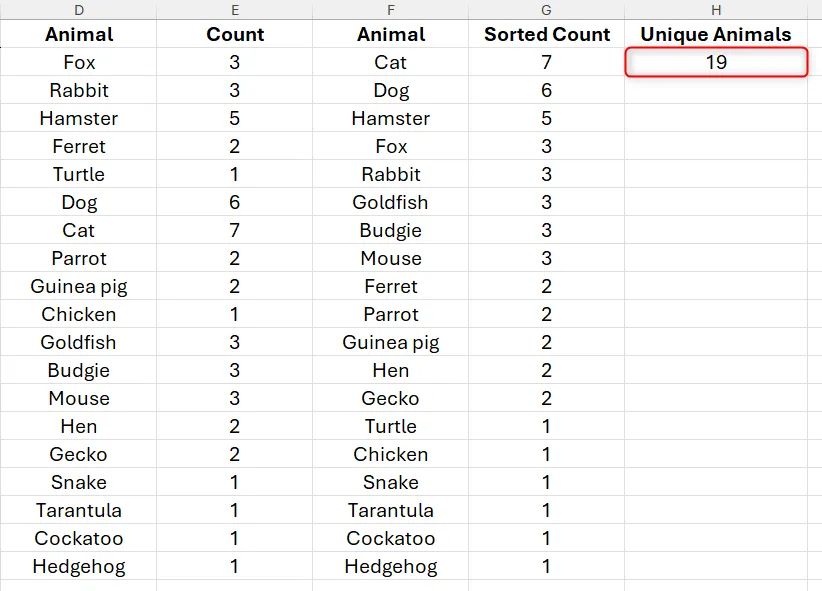 Hàm COUNTA kết hợp toán tử tràn vùng (#) để đếm tổng số loài động vật duy nhất trong khu bảo tồn.
Hàm COUNTA kết hợp toán tử tràn vùng (#) để đếm tổng số loài động vật duy nhất trong khu bảo tồn.
Kiểm Chứng Khả Năng Tự Động Với Dữ Liệu Thực Tế
Là một thử nghiệm cuối cùng, hãy giả sử chú rùa London được thả tự do. Sau khi xóa London khỏi dữ liệu gốc, vì đây là chú rùa duy nhất trong khu bảo tồn, ô H2 sẽ hiển thị chính xác rằng hiện chỉ còn 18 loài động vật duy nhất dưới sự chăm sóc của bạn, và “Rùa” không còn xuất hiện trong các danh sách khác mà bạn đã tạo. Điều này minh chứng rõ ràng cho tính năng tự động cập nhật và phản hồi linh hoạt của các công thức sử dụng toán tử tràn vùng.
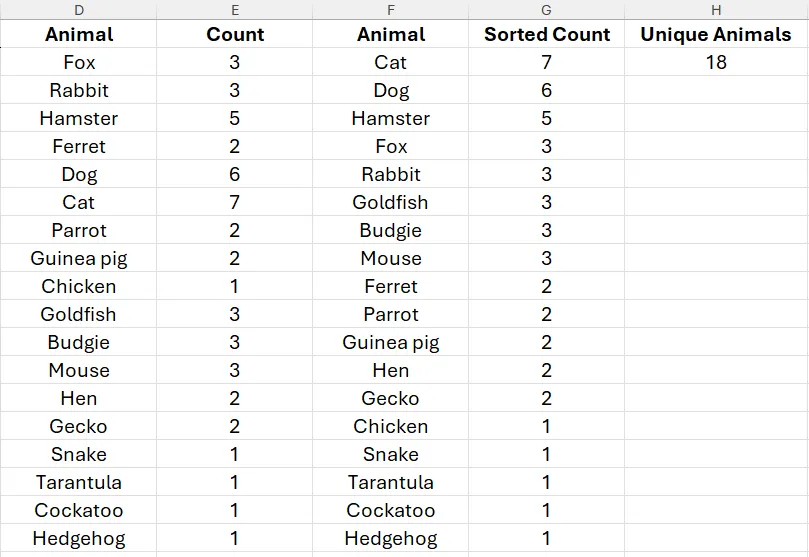 Bảng Excel minh họa hiệu quả của toán tử tràn vùng (#) khi các danh sách động tự động cập nhật sau khi xóa dữ liệu.
Bảng Excel minh họa hiệu quả của toán tử tràn vùng (#) khi các danh sách động tự động cập nhật sau khi xóa dữ liệu.
Những Lưu Ý Quan Trọng Khi Sử Dụng Toán Tử Tràn Vùng (#)
Trước khi bạn bắt đầu áp dụng toán tử tràn vùng vào các bảng tính của mình, hãy ghi nhớ một vài điểm quan trọng:
- Yêu cầu phiên bản: Toán tử tràn vùng (#) và các hàm mảng động chỉ khả dụng với Excel cho Microsoft 365 trên Windows và Mac. Các phiên bản Excel cũ hơn sẽ không hỗ trợ tính năng này.
- Tham chiếu vùng tràn trên các Sheet khác: Bạn hoàn toàn có thể tham chiếu một vùng tràn nằm trên một sheet khác trong cùng một workbook. Ví dụ, để tham chiếu một vùng tràn bắt đầu từ ô A1 trên Sheet2, bạn có thể nhập:
=Sheet2!A1# - Tham chiếu vùng tràn trên các Workbook khác: Bạn cũng có thể tham chiếu một vùng tràn từ một workbook khác. Mặc dù Microsoft khuyến nghị workbook được tham chiếu phải đang mở để tránh lỗi
#REF!, trong một số thử nghiệm, tham chiếu vẫn có thể hoạt động ngay cả khi workbook đó đóng (đặc biệt nếu cả hai workbook được lưu trên cùng một tài khoản OneDrive và đồng bộ hóa đúng cách). Tuy nhiên, để đảm bảo tính ổn định và tránh mất dữ liệu, hãy luôn đảm bảo cả hai workbook được lưu và kết nối với cùng một tài khoản OneDrive. - Tránh lỗi #SPILL!: Để ngăn công thức của bạn trả về lỗi
#SPILL!, hãy đảm bảo tất cả các ô nơi mảng dự kiến tràn đều trống và không bị hợp nhất (merged cells). Lỗi này xảy ra khi có dữ liệu hoặc định dạng cản trở không gian mà vùng tràn cần để hiển thị đầy đủ kết quả.
Giờ đây, dù bạn đang muốn mở rộng kiến thức về các công thức và hàm trong Excel hay đang chuẩn bị cho một công việc yêu cầu chuyên môn Excel, bạn có thể tự tin khẳng định mình đã hiểu rõ về công dụng của dấu thăng (#) trong các công thức Microsoft Excel! Hãy thử nghiệm và chia sẻ trải nghiệm của bạn về công cụ mạnh mẽ này, hoặc tìm hiểu thêm các thủ thuật Excel nâng cao khác tại trangtincongnghe.net!